win10电脑蓝牙没有开关怎么打开 如何在win10电脑找回蓝牙开关按钮
更新时间:2023-05-19 10:30:06作者:yang
win10电脑蓝牙没有开关怎么打开,随着科技日新月异的发展,蓝牙技术已经广泛应用在各种智能设备中。但是有时候我们在使用Win10电脑时,却发现蓝牙开关按钮不见了或者找不到蓝牙开关。这时候我们该怎么办呢?其实解决这个问题并不难,下面我们就来看看具体的解决方案。
具体方法:
1、电脑桌面左下角win单击后再打开“设置”。
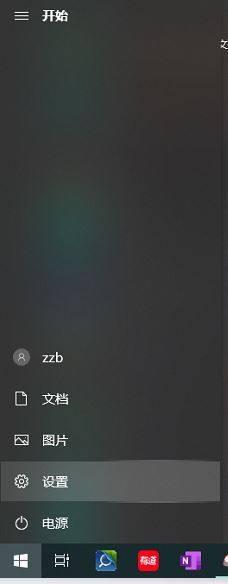
2、打开“更新和安全”。
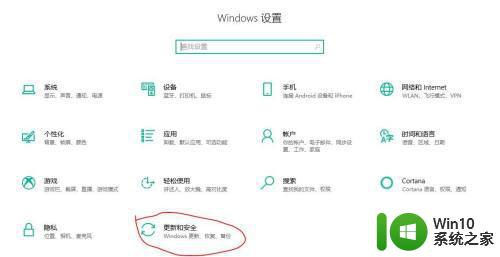
3、点击“疑难解答”,右侧列表往下找到“蓝牙”选项,点击后出现“运行疑难解答”,点下“运行疑难解答”即可。
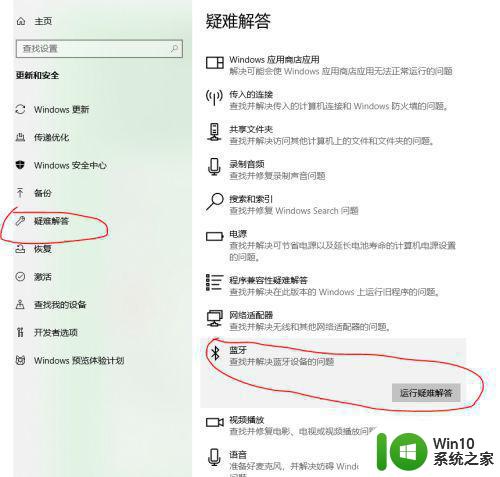
4、蓝牙开关又出现了。
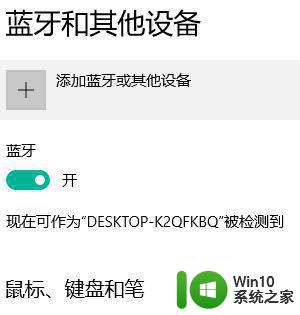
综上所述,即使Win10电脑上没有专门的蓝牙开关按钮,我们仍然可以通过多种方法来开启蓝牙功能。从系统设置中开启蓝牙、检查设备管理器、更新蓝牙驱动程序或者使用第三方软件,这些都是可行的方案。无论哪种方法,我们只要耐心并细心操作,相信都能找回Win10电脑的蓝牙开关,便于进行蓝牙数据传输。
win10电脑蓝牙没有开关怎么打开 如何在win10电脑找回蓝牙开关按钮相关教程
- win10 蓝牙开关按钮不见了如何找回 win10没有打开蓝牙按钮怎么回事
- 电脑win10没有蓝牙开关 Win10蓝牙开关找不到解决方法
- win10没有打开蓝牙的开关如何处理 - Win10电脑没有蓝牙开关怎么办
- 电脑打开蓝牙win10开关不见了解决方法 电脑蓝牙开关消失win10如何找回
- 找回win10蓝牙开关的方法 Win10蓝牙开关无法打开解决方法
- win10蓝牙开关在哪里打开 win10蓝牙开关怎么打开
- 没有按钮如何唤醒蓝牙耳机 win10蓝牙开关按钮消失了怎么解决
- 电脑打开蓝牙win10开关不见了如何解决 电脑蓝牙开关不见了win10怎么办
- win10蓝牙开启选项没了如何找回 w10电脑蓝牙开关不见了怎么解决
- win10蓝牙开关不见了如何解决 win10蓝牙开关找不到怎么办
- win10系统蓝牙在哪里打开 win10系统中如何打开电脑蓝牙功能
- win10电脑蓝牙在哪里打开 win10电脑蓝牙打开方法
- 蜘蛛侠:暗影之网win10无法运行解决方法 蜘蛛侠暗影之网win10闪退解决方法
- win10玩只狼:影逝二度游戏卡顿什么原因 win10玩只狼:影逝二度游戏卡顿的处理方法 win10只狼影逝二度游戏卡顿解决方法
- 《极品飞车13:变速》win10无法启动解决方法 极品飞车13变速win10闪退解决方法
- win10桌面图标设置没有权限访问如何处理 Win10桌面图标权限访问被拒绝怎么办
win10系统教程推荐
- 1 蜘蛛侠:暗影之网win10无法运行解决方法 蜘蛛侠暗影之网win10闪退解决方法
- 2 win10桌面图标设置没有权限访问如何处理 Win10桌面图标权限访问被拒绝怎么办
- 3 win10关闭个人信息收集的最佳方法 如何在win10中关闭个人信息收集
- 4 英雄联盟win10无法初始化图像设备怎么办 英雄联盟win10启动黑屏怎么解决
- 5 win10需要来自system权限才能删除解决方法 Win10删除文件需要管理员权限解决方法
- 6 win10电脑查看激活密码的快捷方法 win10电脑激活密码查看方法
- 7 win10平板模式怎么切换电脑模式快捷键 win10平板模式如何切换至电脑模式
- 8 win10 usb无法识别鼠标无法操作如何修复 Win10 USB接口无法识别鼠标怎么办
- 9 笔记本电脑win10更新后开机黑屏很久才有画面如何修复 win10更新后笔记本电脑开机黑屏怎么办
- 10 电脑w10设备管理器里没有蓝牙怎么办 电脑w10蓝牙设备管理器找不到
win10系统推荐
- 1 电脑公司ghost win10 64位官方破解版v2023.12
- 2 系统之家windows10 64位原版安装版v2023.12
- 3 深度技术ghost win10 64位极速稳定版v2023.12
- 4 雨林木风ghost win10 64位专业旗舰版v2023.12
- 5 电脑公司ghost win10 32位正式装机版v2023.12
- 6 系统之家ghost win10 64位专业版原版下载v2023.12
- 7 深度技术ghost win10 32位最新旗舰版v2023.11
- 8 深度技术ghost win10 64位官方免激活版v2023.11
- 9 电脑公司ghost win10 32位官方稳定版v2023.11
- 10 风林火山ghost win10 32位家庭中文版下载v2023.11